1、打开CorelDRAW软件,点击文件-新建,选择具体大小,完成新文件创建
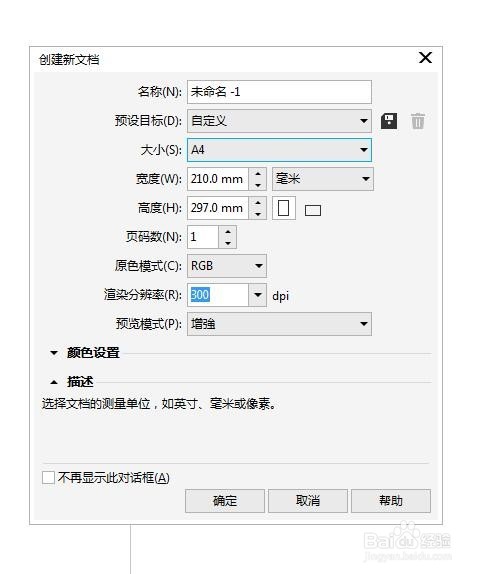
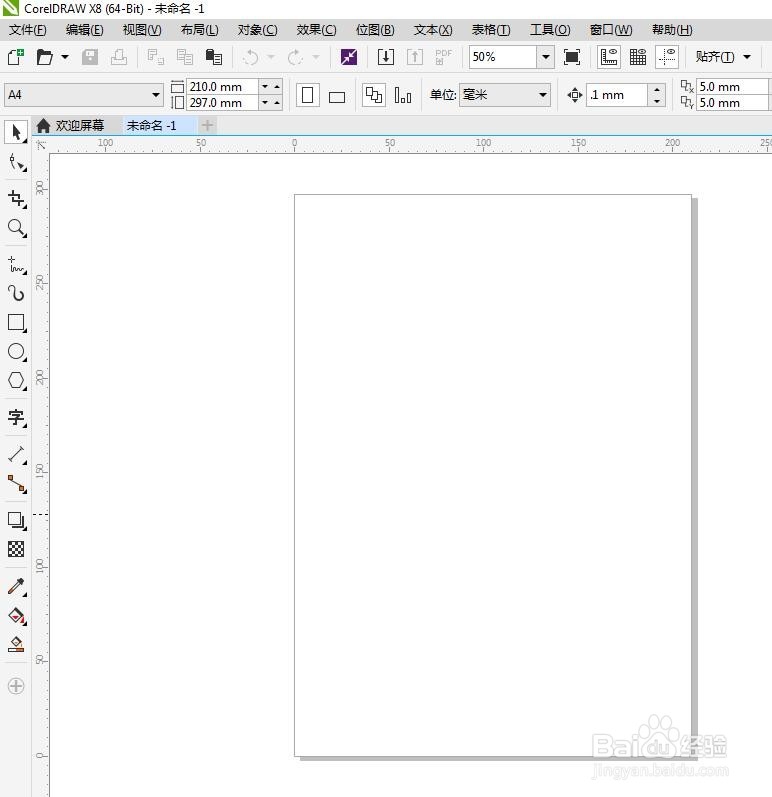
2、点击对象-插入条码,标准一般选用EAN-13,输入条码数字,条码最后一位是计算得出,无需输入。
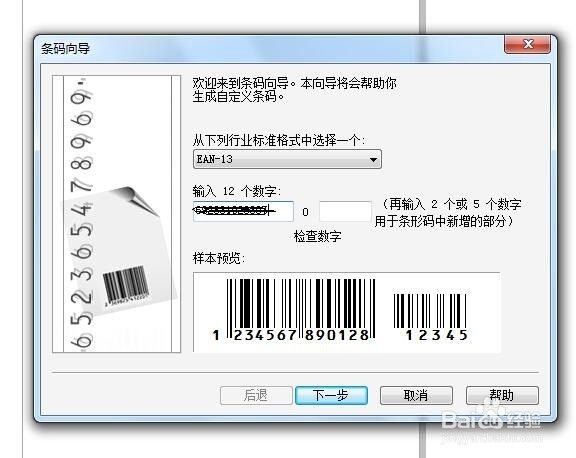
3、点击下一步,设置条码参数,此步也可之间默认,后面再进行拖拉修改
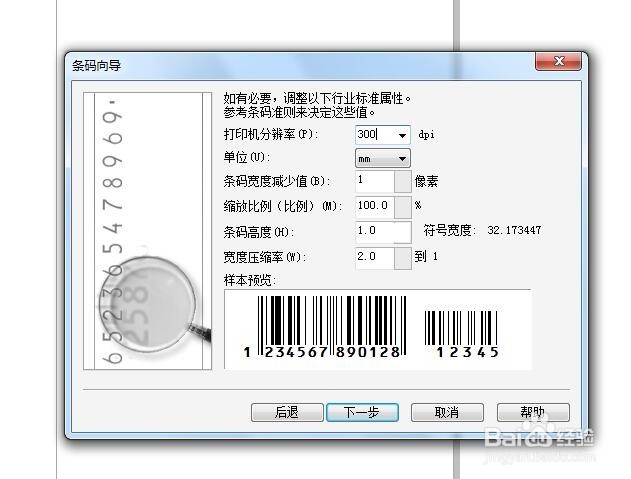
4、点击下一步,这里我们发现文字字体和大小均无法修改,暂不用管,下面的内容一般都不进行勾选,直接点击完成
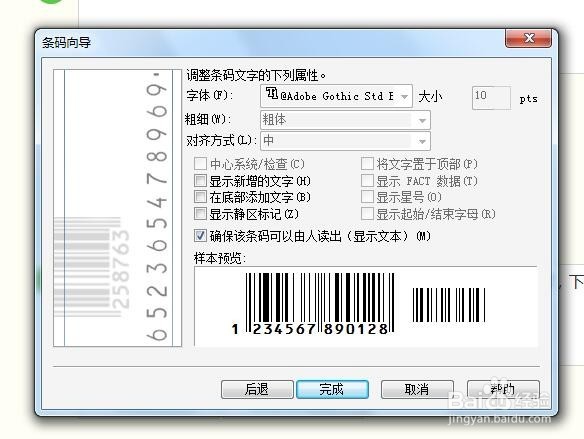
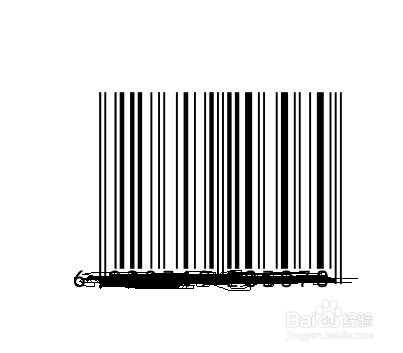
5、鼠标点击条形码,发现可以拖动修改条形码长度和宽度,但无法修改下方数字大小,打印出来后就会看不清
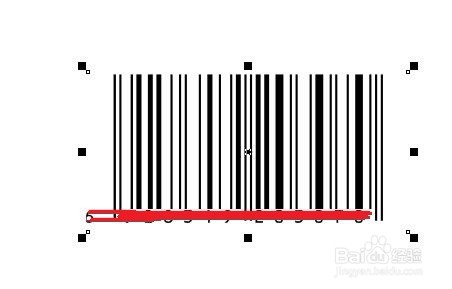
6、接着右键单击条形码,选择剪切
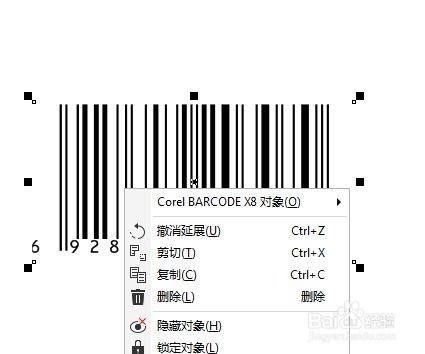
7、状态栏单击编辑-选择性粘贴,弹出的窗口,选择图片(图元文件),点击确定
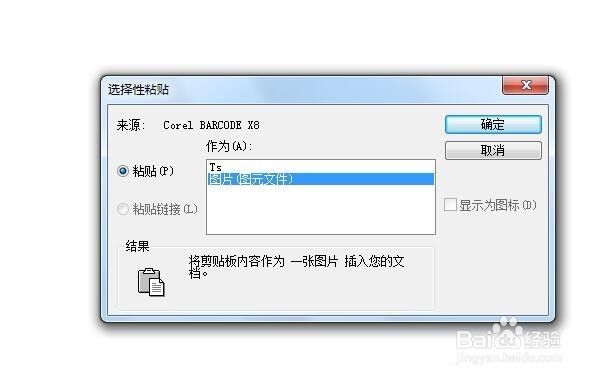
8、拖动调整条形码长宽后,单击条形码,选择对象-组合-取消组合对象
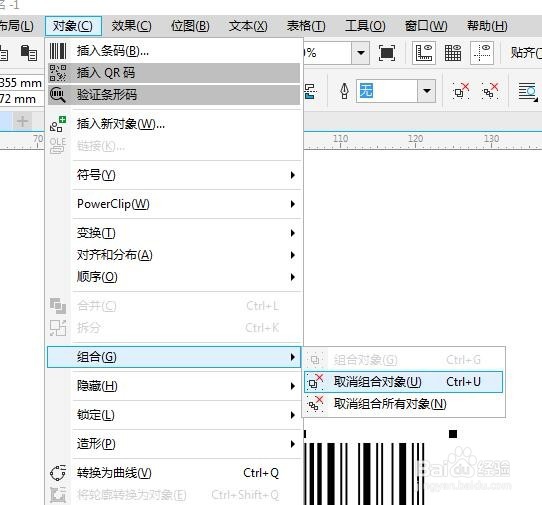
9、空白处单击后,按住鼠标左键,框选出数字,在状态栏修改字体和大小即可
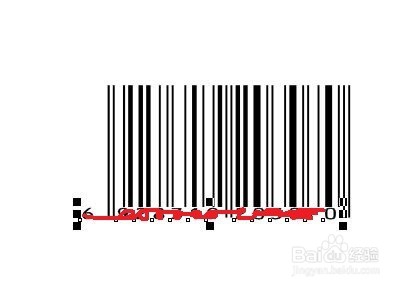
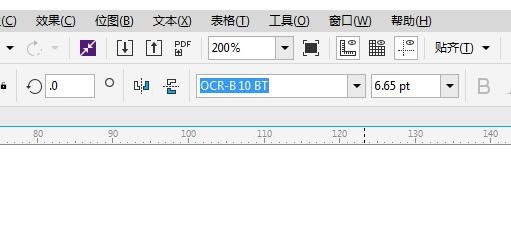
10、适当拖拽即可
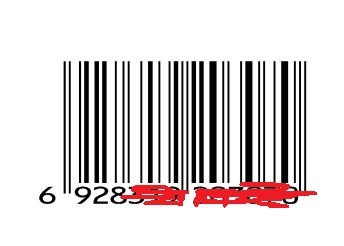
11、鼠标左键框选条形码,选择对象-组合-组合对象,完成条形码的创建

